Si vous voulez écouter de la musique sans Wi-Fi ou connexion de données, il est important de télécharger des chansons du catalogue d'Apple Music sur votre ordinateur ou appareil. D'une manière ou d'une autre, vous pourriez rencontrer ces problèmes :
« La chanson d'Apple Music ne sera pas téléchargée sur mon iPhone ! Quelqu'un d'autre a-t-il ce problème ? »
« Mon Apple Music a arrêté de télécharger des chansons et quand je les ai ajoutées à ma bibliothèque musicale, il n'y a eu aucune réaction. Quelqu'un a-t-il une idée ? »
Si vous avez essayé tous les moyens imaginables pour contacter le support Apple et que vous n'avez pas reçu de réponse, il est temps d'essayer une solution différente. J'ai résumé 12 solutions possibles pour vous aider à résoudre le problème d'Apple Music qui ne téléchargera pas de chansons. Allons-nous commencer ?
CONTENU
Solution 1 : Télécharger les chansons d'Apple Music avec un outil alternatif
Pourquoi je présente cette solution en tant que première façon ? Parce que TuneFab Apple Music Converter a 99 % de chances de vous aider à télécharger de la musique d'Apple Music sur votre PC depuis iTunes. Vous pouvez accéder à votre bibliothèque musicale d'iTunes grâce à ce programme et, ce qui est plus important, vous pouvez naviguer, télécharger ou éditer des chansons d'Apple Music directement à partir de ce programme. Tout ce que vous devez faire est d'ajouter les chansons d'Apple à la bibliothèque iTunes, et TuneFab vous aidera à les télécharger avec succès depuis le cloud.
Voici comment télécharger la musique d'Apple depuis le cloud :
Étape 1. Lancez iTunes et ajoutez les chansons d'Apple Music à la bibliothèque iTunes (les chansons sont stockées dans le cloud).
Étape 2. Démarrez TuneFab et choisissez les chansons d'Apple Music que vous voulez télécharger pour une lecture hors ligne.
Étape 3. Sélectionnez MP3 comme format de sortie et cliquez sur le bouton « Convertir » pour commencer à télécharger la musique d'Apple en MP3.
Étape 4. Attendez jusqu'à ce que toutes les chansons soient téléchargées dans le dossier de destination.

Solution 2 : Vérifier votre Wi-Fi et votre réseau de données mobile
Une connexion Internet stable est nécessaire pour télécharger les chansons d'Apple Music. Donc, vous devriez vérifier si votre Wi-Fi est stable, ou si vous avez activé les données cellulaires. Si votre connexion Internet est bonne, mais vous ne pouvez toujours pas télécharger les chansons sur votre téléphone, vérifiez deux choses :
1. Sur votre appareil mobile, allez dans « Réglages » → « Musique » → « Données cellulaires » → « Données sans fil », vous devez sélectionner « WLAN et données cellulaires » pour autoriser Apple Music à utiliser les données pour mettre à jour votre bibliothèque et charger les chansons.
2. Dans l'option « Données sans fil », vous verrez la fonction « Télécharger ». Cliquez sur le bouton « ON » pour activer la fonction « Télécharger ».
Et puis vous pouvez télécharger les chansons d'Apple Music à partir de données mobiles. Mais l'activation de la fonction de téléchargement augmenterait considérablement l'utilisation des données cellulaires.
Solution 3 : Fermer et rouvrir l'application Apple Music
Redémarrez l'application Apple Music peut remédier à certains problèmes. Voici comment redémarrer l'application :
Étape 1. Sur l'écran d'accueil, glissez du bas vers le haut, puis faites une pause au milieu de l'écran jusqu'à ce que toutes les cartes d'applications ouvertes apparaissent. (Si vous utilisez un ancien iPhone, cliquez deux fois sur la touche Accueil).
Étape 2. Trouvez l'application Apple Music en faisant défiler la liste des applications.
Étape 3. Appuyez sur l'application Apple Music, faites-le glisser vers le haut hors l'écran.
Étape 4. Pour revenir à l'écran d'accueil, cliquez sur l'application « Music » pour la redémarrer.
Si cela ne marche pas, redémarrez votre iPhone et répétez la même procédure.
Solution 4 : Redémarrer votre iPhone
Si votre application Apple Music ne fonctionne pas correctement, cela peut être dû au fait que certaines applications en arrière-plan ou des fichiers inutiles fonctionnent sur votre appareil. Vous pouvez redémarrer votre appareil pour supprimer les fichiers non désirés et fermer certaines applications en arrière-plan, puis vous pouvez utiliser Apple Music plus facilement.
En outre, vous devrez vérifier si vous avez activé la fonction de bibliothèque musicale iCloud sur votre appareil :
Étape 1. Ouvrez l'application « Réglages » et cliquez sur « Musique ».
Étape 2. Trouvez la « Bibliothèque musicale iCloud » et basculez le bouton vers « ON » pour activer cette fonction.
Solution 5 : Déconnecter votre identifiant Apple et reconnecter-vous
L'identifiant Apple est une clé importante pour accéder à la bibliothèque musicale d'Apple. Si vous avez des problèmes pour jouer ou télécharger des fichiers d'Apple Music, vous pouvez vous déconnecter et vous connecter à nouveau avec votre identifiant Apple pour voir si cela vous aide.
Étape 1. Démarrez « Réglages » et accédez à « Votre nom ».
Étape 2. Faites défiler vers le bas et cliquez sur « Déconnexion ».
Étape 3. Connectez-vous à nouveau avec votre identifiant Apple, puis lancez Apple Music et téléchargez à nouveau les chansons.
Solution 6 : Désactiver et activer « Afficher Apple Music »
« Afficher Apple Music » n'est pas seulement une option pour activer ou désactiver Apple Music, c'est aussi une façon de redémarrer l'application Apple Music. Quand Apple Music ne télécharge pas de chansons, essayez de redémarrer l'application.
Étape 1. Allez dans « Réglages » → « Musique » et faites glisser « Afficher Apple Music ».
Étape 2. Attendez quelques minutes, glissez sur « Afficher Apple Music » et redémarrez Apple Music.
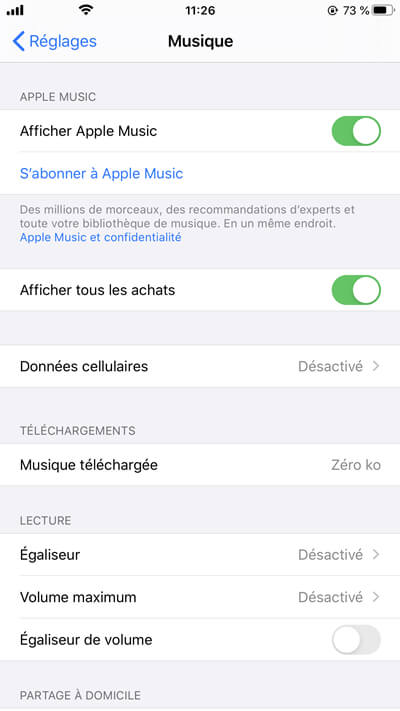
Solution 7 : Mettre à jour l'application Apple Music
Vous devriez vérifier si vous utilisez la dernière version de l'application Apple Music. Si ce n'est pas le cas, mettez à jour votre application maintenant, car une version plus récente pourrait résoudre le problème du téléchargement de musique qui ne fonctionne pas.
Voici comment mettre à jour :
Étape 1. Lancez « App Store » et cliquez sur « Mise à jour ».
Étape 2. Si vous avez l'option « Mise à jour » à côté d'Apple Music, vous pouvez cliquer sur « Mise à jour » pour obtenir la dernière version.
Solution 8 : Vérifier si votre abonnement Apple Music est actif
Apple Music propose un abonnement mensuel, ce qui signifie que vous devez payer une somme mensuelle pour pouvoir profiter ou télécharger de la musique d'Apple Music.
Si vous annulez l'abonnement d'Apple Music à la suite d'un essai ou si vous désactivez la fonction de de renouvellement automatique d'Apple Music, vous ne serez plus en mesure d'accéder aux chansons d'Apple Music sur aucun de vos appareils, y compris votre PC, votre iPhone, votre Android, etc.
Solution 9 : Mettre à jour l'appareil iOS vers la dernière version
Il est nécessaire de mettre à jour votre appareil iOS à la dernière version. Ce faisant, certaines erreurs ou problèmes logiciels peuvent être éliminés et résolus. Essayez de mettre à jour le système iOS pour voir si vous pouvez enregistrer les chansons d'Apple Music dans votre bibliothèque.
Étape 1. Allez dans « Réglages » → « Général » et cliquez sur « Mise à jour logicielle » pour voir s'il y a une mise à jour.
Étape 2. Si une nouvelle version est disponible, cliquez sur « Installer maintenant » pour la télécharger et l'installer.
Remarque : avant de commencer à mettre à jour le système iOS, assurez-vous que la batterie de votre iPhone est chargée à 50 % ou plus.
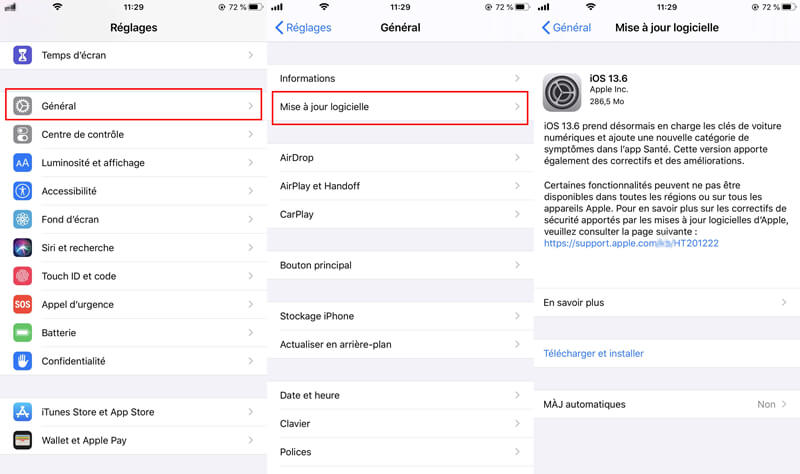
Solution 10 : Télécharger Apple Music sur différents appareils
Si vous ne pouvez pas télécharger des chansons sur votre iPhone, essayez d'utiliser d'autres appareils qui ont accès à Apple Music.
Si vous pouvez télécharger des chansons sur d'autres appareils, il se peut que vous ayez un problème avec votre iPhone.
Solution 11 : Libérer l'espace de stockage sur votre iPhone
Si la nouvelle musique ne peut pas être téléchargée sur votre iPhone, vous devriez vérifier l'espace de stockage disponible sur votre iPhone.
Lancez « Réglages » → « Général » → « Stockage iPhone » et vous verrez combien d'espace est utilisé par application.
Si votre appareil est à court de stockage, vous devriez effacer quelques gros fichiers pour libérer de l'espace sur votre iPhone. Ensuite, vous pouvez télécharger de la nouvelle musique sur votre appareil.
Solution 12 : Désactiver le VPN
Si vous utilisez un VPN sur votre iPhone, essayez de le désactiver et de rouvrir votre application musicale pour télécharger à nouveau la musique.
Les 12 solutions décrites ci-dessus devraient maintenant résoudre avec succès le problème de l'incapacité d'Apple Music à télécharger des chansons sur iPhone.
4.3 / 5 (basée sur 72 notes)
All-in-One Music Converter Téléchargez toute la musique en streaming hors ligne
Convertisseur SoundCloud Téléchargez SoundCloud Music en MP3
Spotify Music Converter Convertir les chansons Spotify Ogg en MP3
 Amazon Music Converter
Télécharger Amazon Music
Prime/Illimité/HD
Amazon Music Converter
Télécharger Amazon Music
Prime/Illimité/HD
Apple Music Converter Convertir Apple Music en MP3
YouTube Music Converter Téléchargez YouTube Music en MP3
Deezer Music Converter Convertir les listes de lecture Deezer en MP3
Audible Converter Convertir Audible AA/AAX protégé en MP3





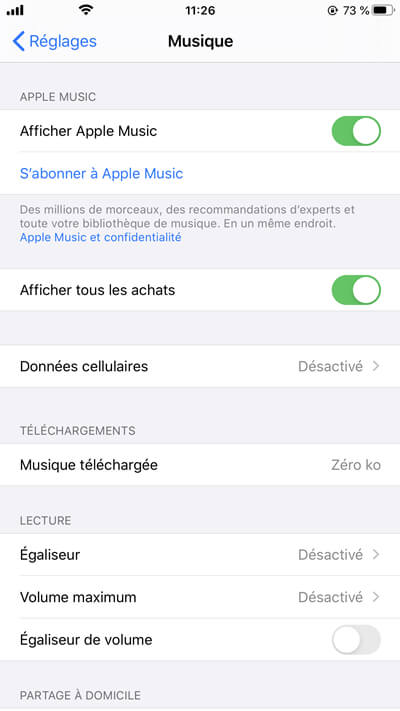
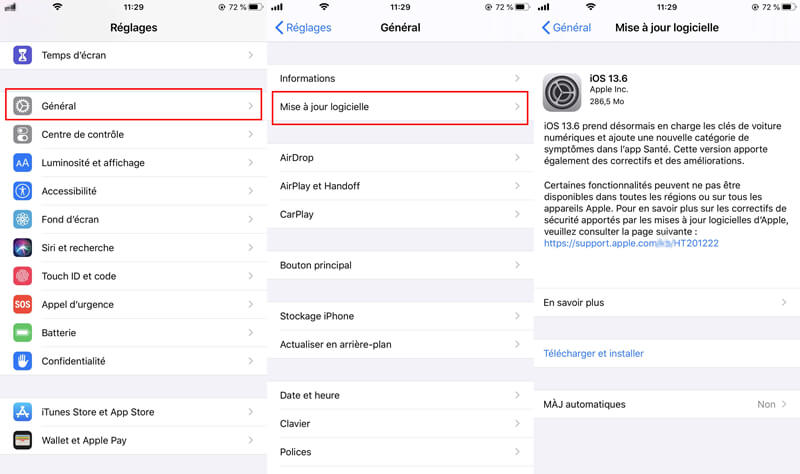






Commentaires(0)